Les étiquettes sont utilisées afin d'identifier l'ensemble des réponses à un même type de question.
Les étiquettes sont utilisées afin d'identifier l'ensemble des réponses à un même type de question. L'Étiquette est très utile pour consolider des réponses entre plusieurs questionnaires, diffusés à des répondants ou des segments distincts.
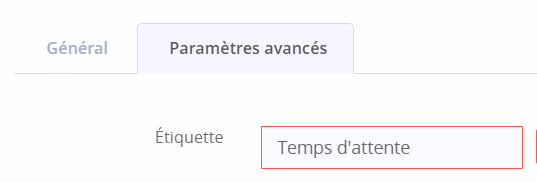
Prenons un exemple :
Vous souhaitez collecter des données concernant la satisfaction de vos clients, notamment l'attente en magasin. Vous adressez deux questionnaires de satisfaction distincts en fonction des profils de répondants.
Chaque questionnaire comportera une question à propos du temps d'attente. Même si les questions sont différentes, les réponses attendues sont du même type. Entre en jeu l'Étiquette, qui va vous aider à consolider l'ensemble de ces réponses.
Pré-requis : Avoir créé une campagne et deux questions distinctes (à minima). Besoin d'aide ? Consultez l'article dédié.
Configurez une Étiquette
Vous allez renseigner une Étiquette commune, dans les "paramètres avancés" de chacune de vos questions.
Dans le menu "Campagnes", ouvrez une de vos campagnes, puis éditez une question en cliquant dessus.
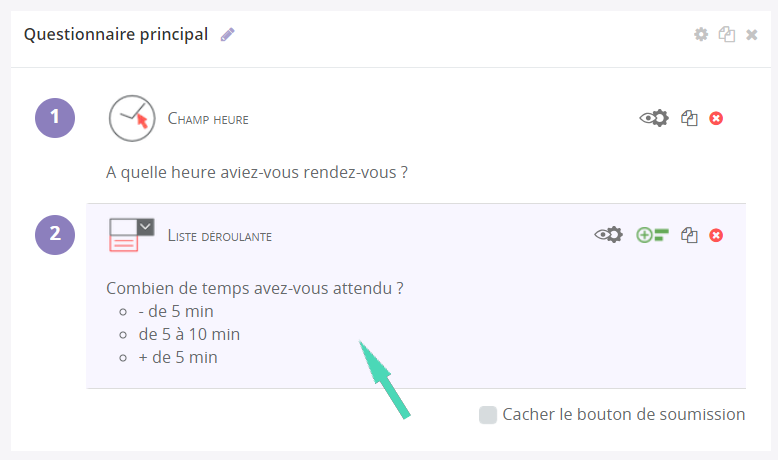
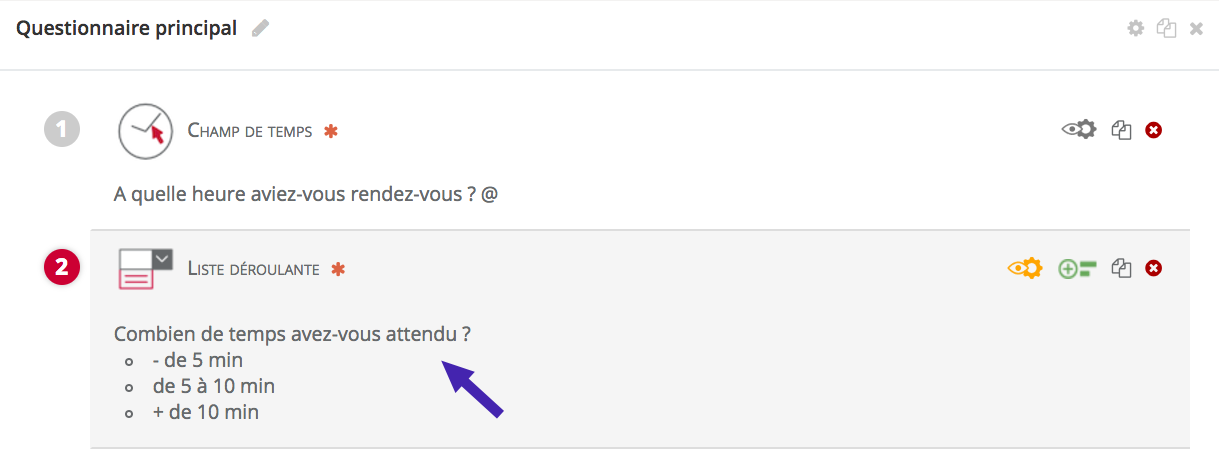
Naviguez vers l'onglet "paramètres avancés",
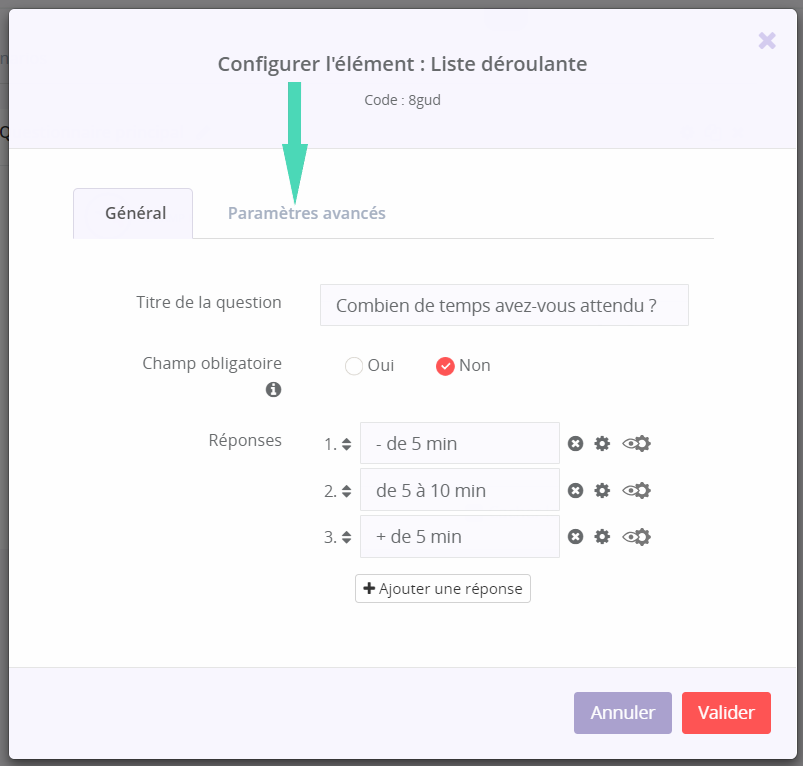
Puis renseignez le champ "Étiquette", ici nous utilisons "Temps d'attente" en guise d'étiquette.
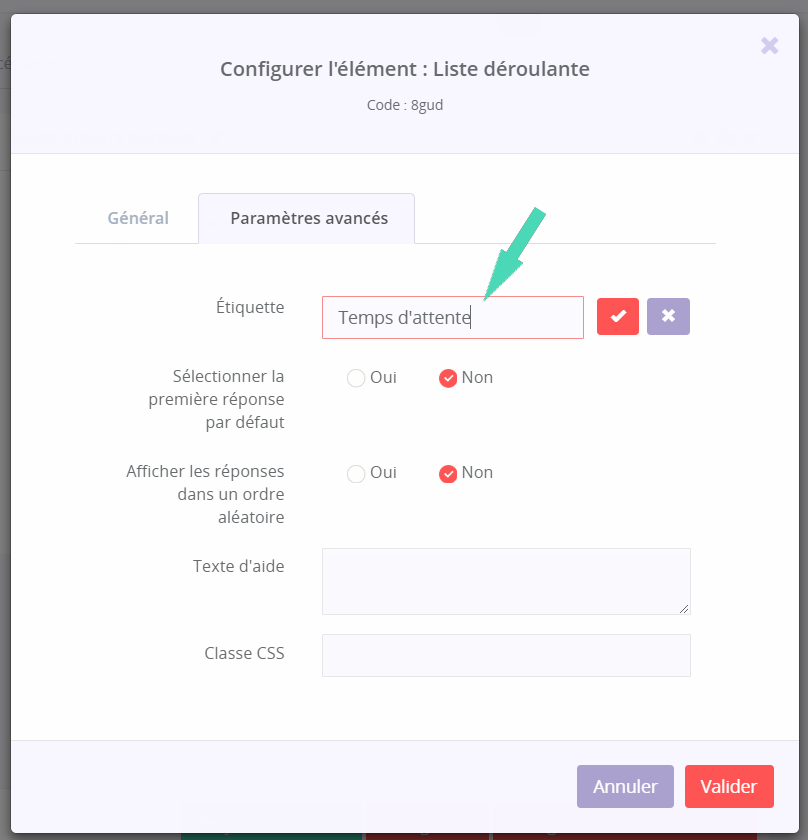
Répétez l'opération pour l'ensemble des questions dont vous attendez des réponses du même type (et ce quelque soit le nombre de vos campagnes).
Ici sur une autre questionnaire, la question "Sous quel délai avez-vous été pris en charge ?" correspond à la question "Combien de temps avez-vous attendu ?", nous allons donc y intégrer la même étiquette.
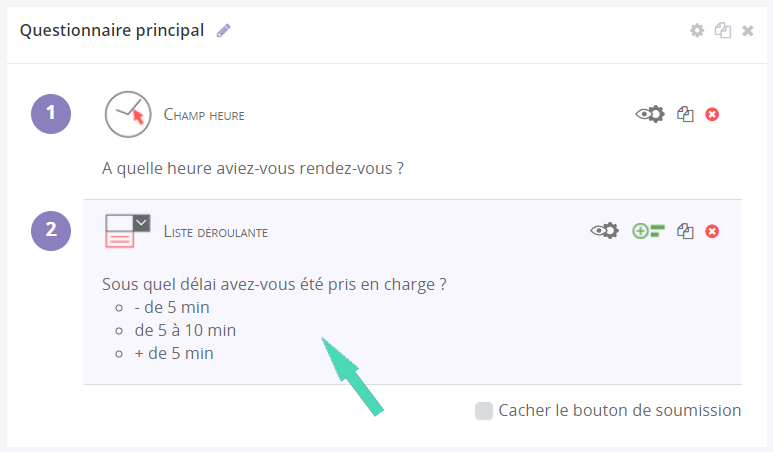
Accédez au paramètres avancés,
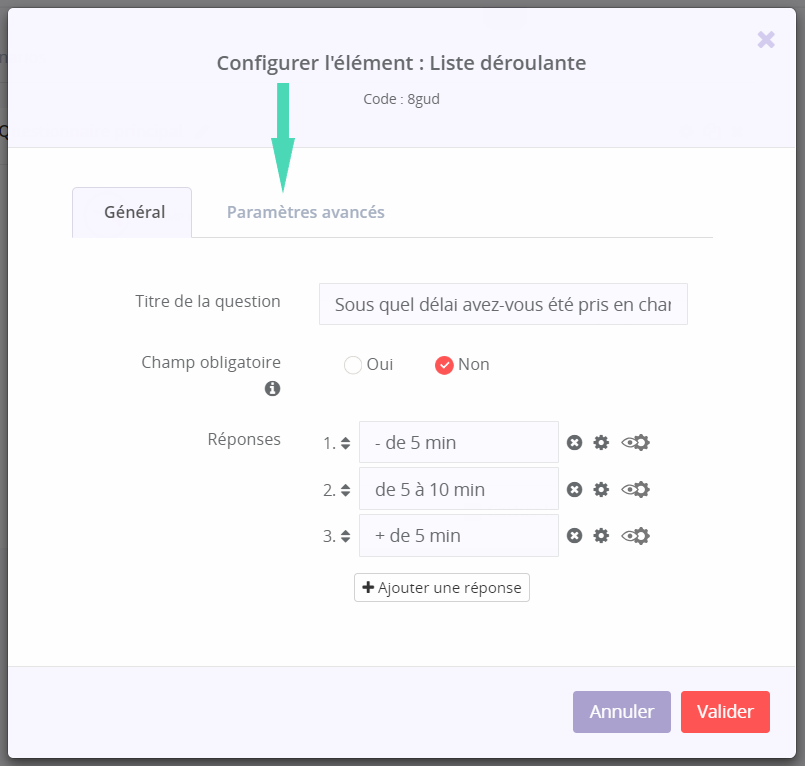
Indiquez l'étiquette "Temps d'attente",
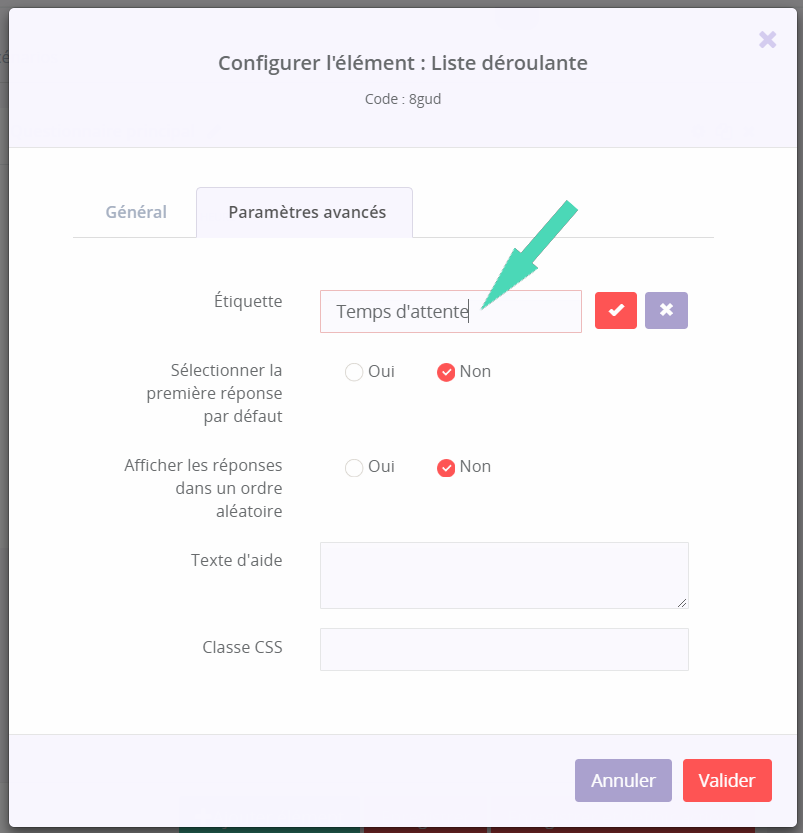
La mise en place est terminée. Constatons dès maintenant le résultat.
Consolider les données
Vous pouvez maintenant récolter le fruit de votre travail.
Pour ce faire, rendez-vous dans le menu "Stats", puis "Rapports", "Personnalisés".
Puis créez un nouveau rapport.
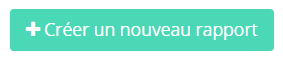
Ensuite, donnez un titre à votre rapport et choisissez une nouvelle dimension.
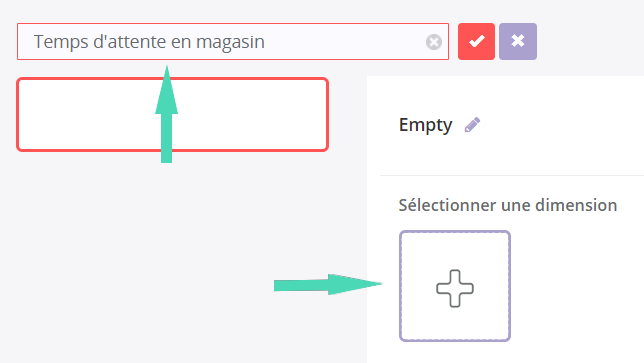
Sélectionnez la dimension "Questions".
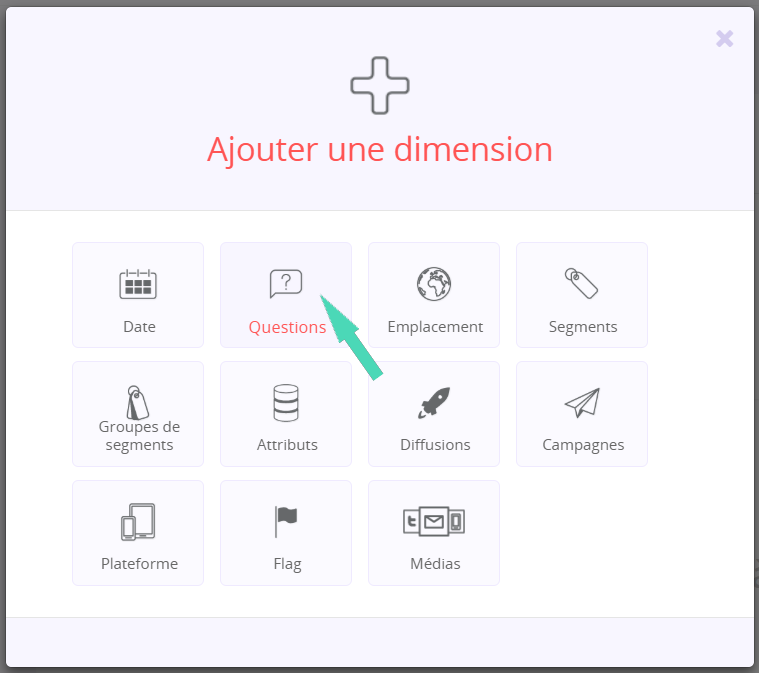
Puis choisissez "basée sur : Étiquette".
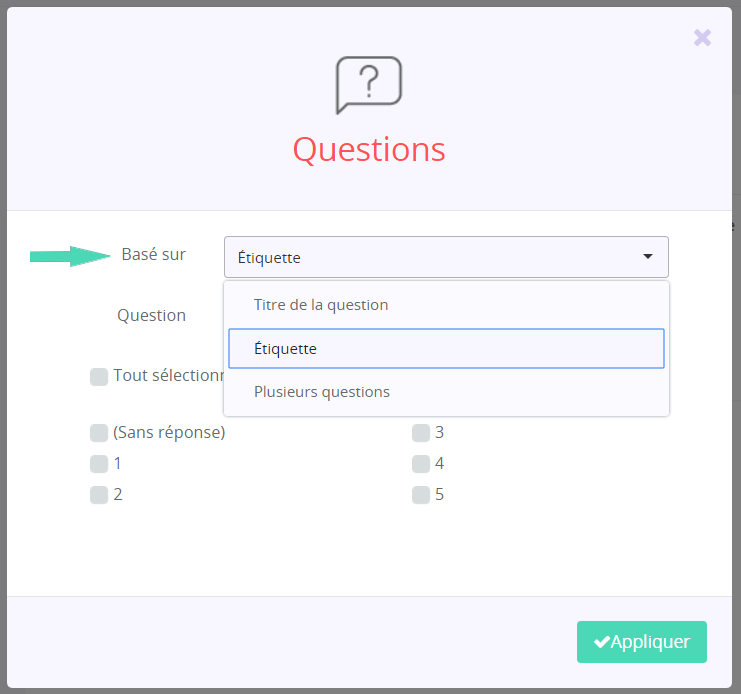
Enfin, choisissez quelle étiquette utiliser, ici "Temps d'attente".
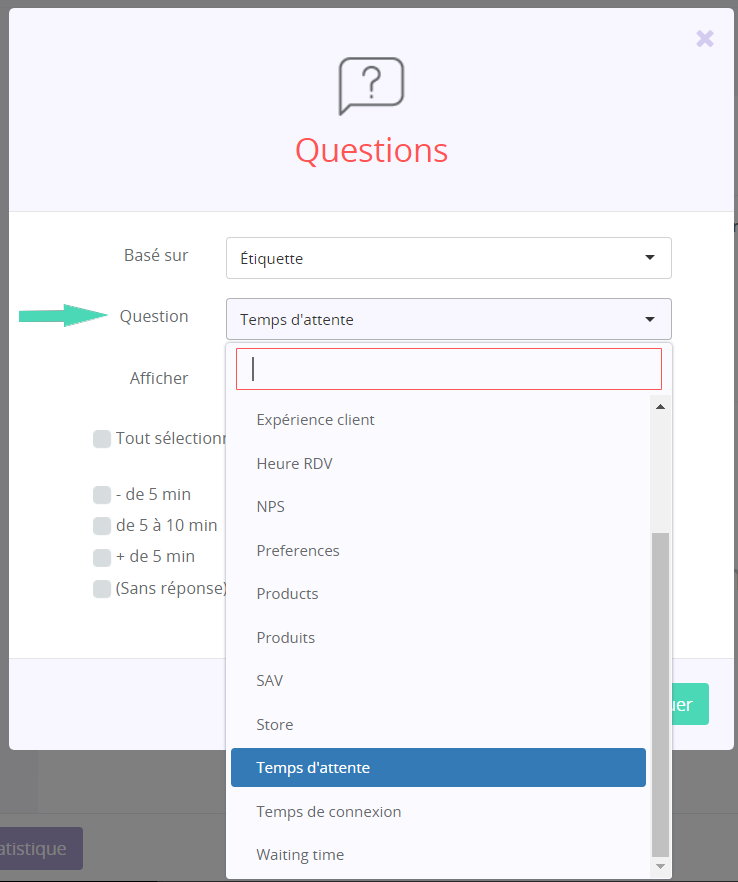
Il ne vous reste qu'à valider et consulter les résultats.
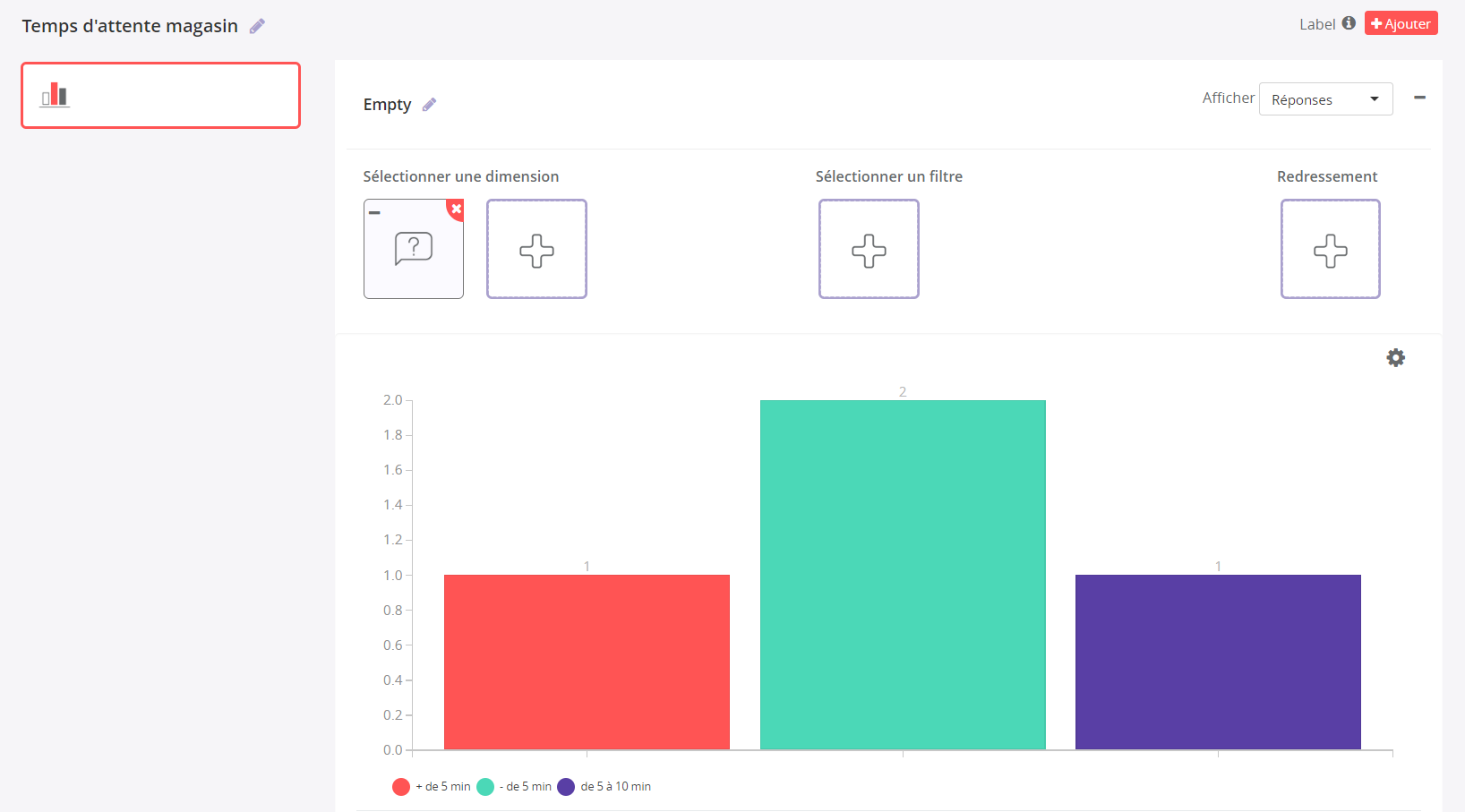
Nous constatons que 16 réponses ont été récoltées et nous disposons de la répartition de réponses à plusieurs questions distinctes.
Votre étiquette est en place et vous pouvez lier des réponses de même type au travers de plusieurs campagnes.
Liste de mes étiquettes
Retrouvez la liste de vos étiquettes dans le menu "Paramètres", puis "Etiquettes".
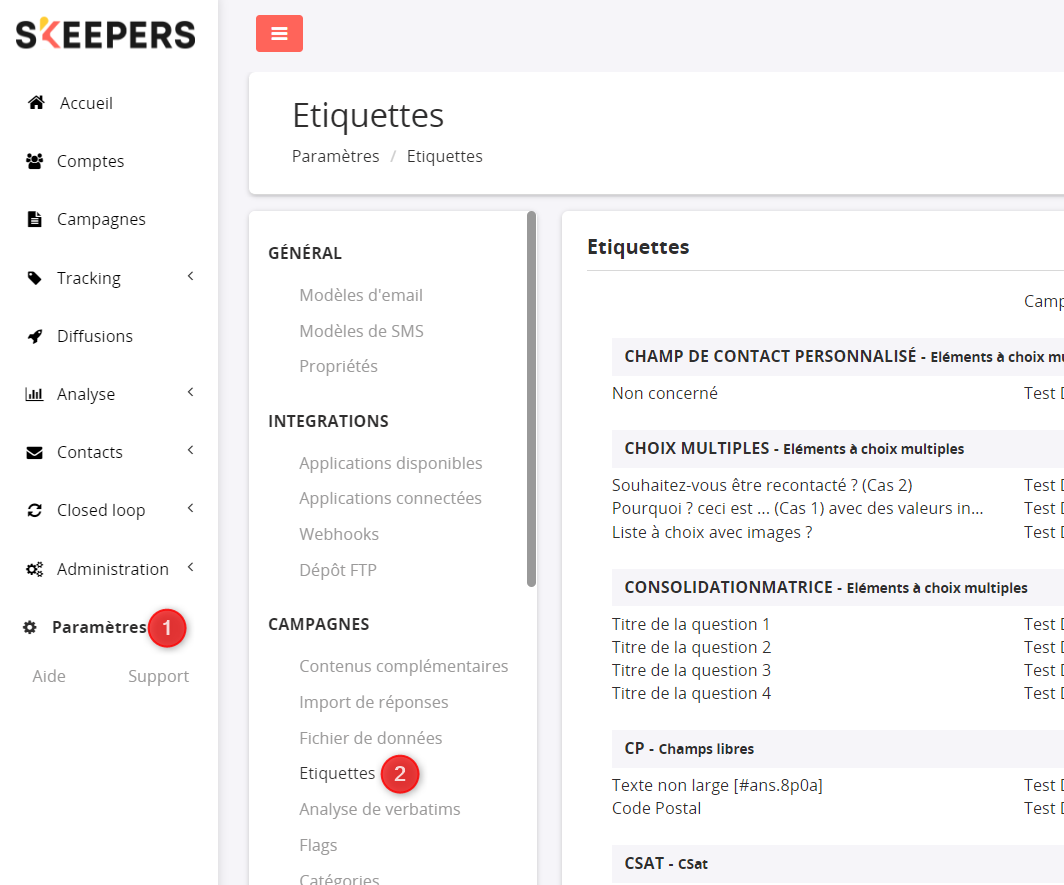 Vous retrouvez d'un coup d'œil les questions associées ainsi que les campagnes rattachées à chaque étiquette.
Vous retrouvez d'un coup d'œil les questions associées ainsi que les campagnes rattachées à chaque étiquette.
Créez autant d'étiquettes que nécessaire, la procédure reste toujours aussi simple !
Note : si vous ajoutez des étiquettes à posteriori de feedbacks, elle sont rétroactives, vous pourrez consolider des données déjà précédemment récoltées.
